xie.zhr
已加入开发者社区1790天
勋章

专家博主
专家博主

星级博主
星级博主

技术博主
技术博主

初入江湖
初入江湖
我关注的人
粉丝
技术能力
兴趣领域
擅长领域
技术认证
暂时未有相关云产品技术能力~
暂无个人介绍
暂无精选文章
暂无更多信息
2023年02月
-
02.15 13:21:44
 发表了文章
2023-02-15 13:21:44
发表了文章
2023-02-15 13:21:44
啪,还敢抛出异常
啪,还敢抛出异常
-
02.15 13:04:27
 发表了文章
2023-02-15 13:04:27
发表了文章
2023-02-15 13:04:27
Ngrok免费实现内网穿透
Ngrok免费实现内网穿透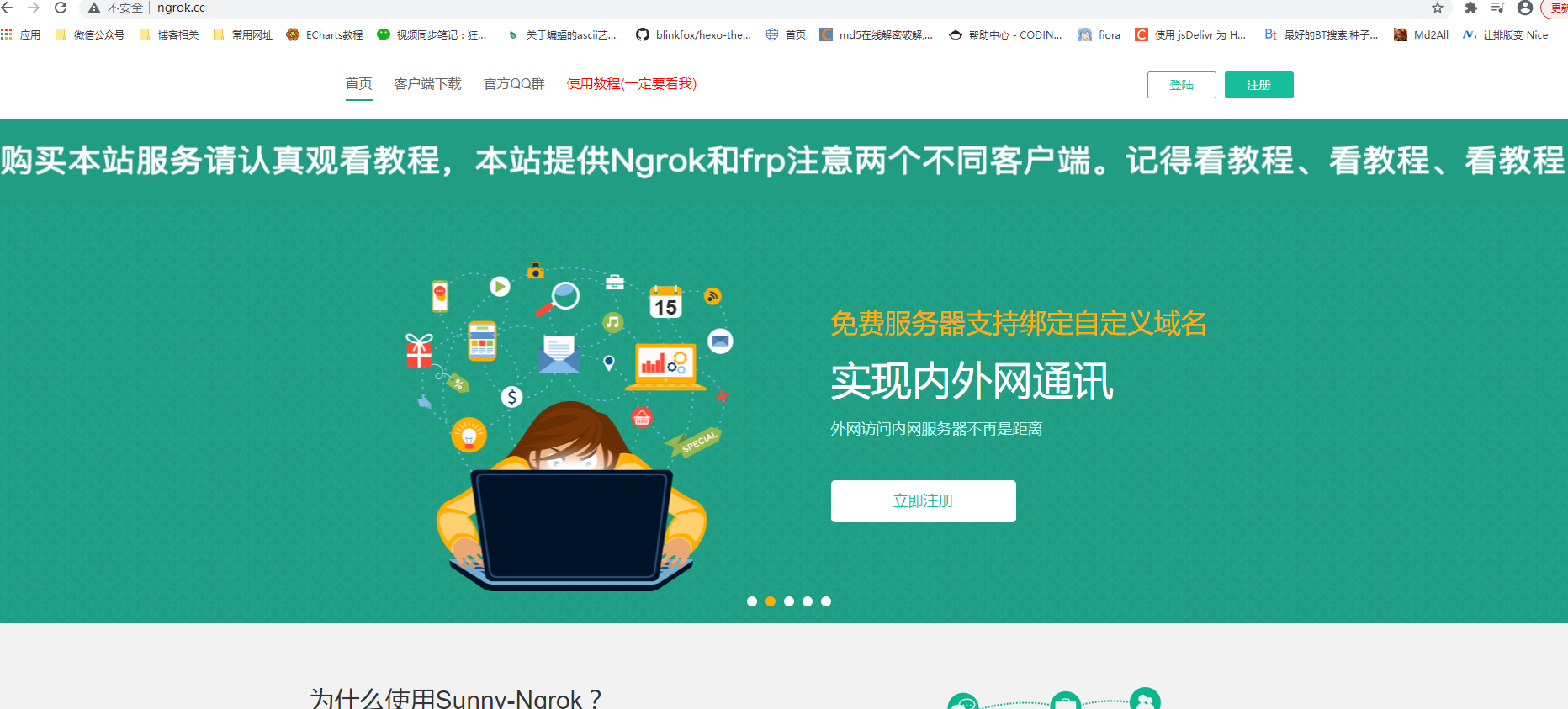
-
02.15 12:53:37
 发表了文章
2023-02-15 12:53:37
发表了文章
2023-02-15 12:53:37
网站都变灰了,几行代码可以实现
网站都变灰了,几行代码可以实现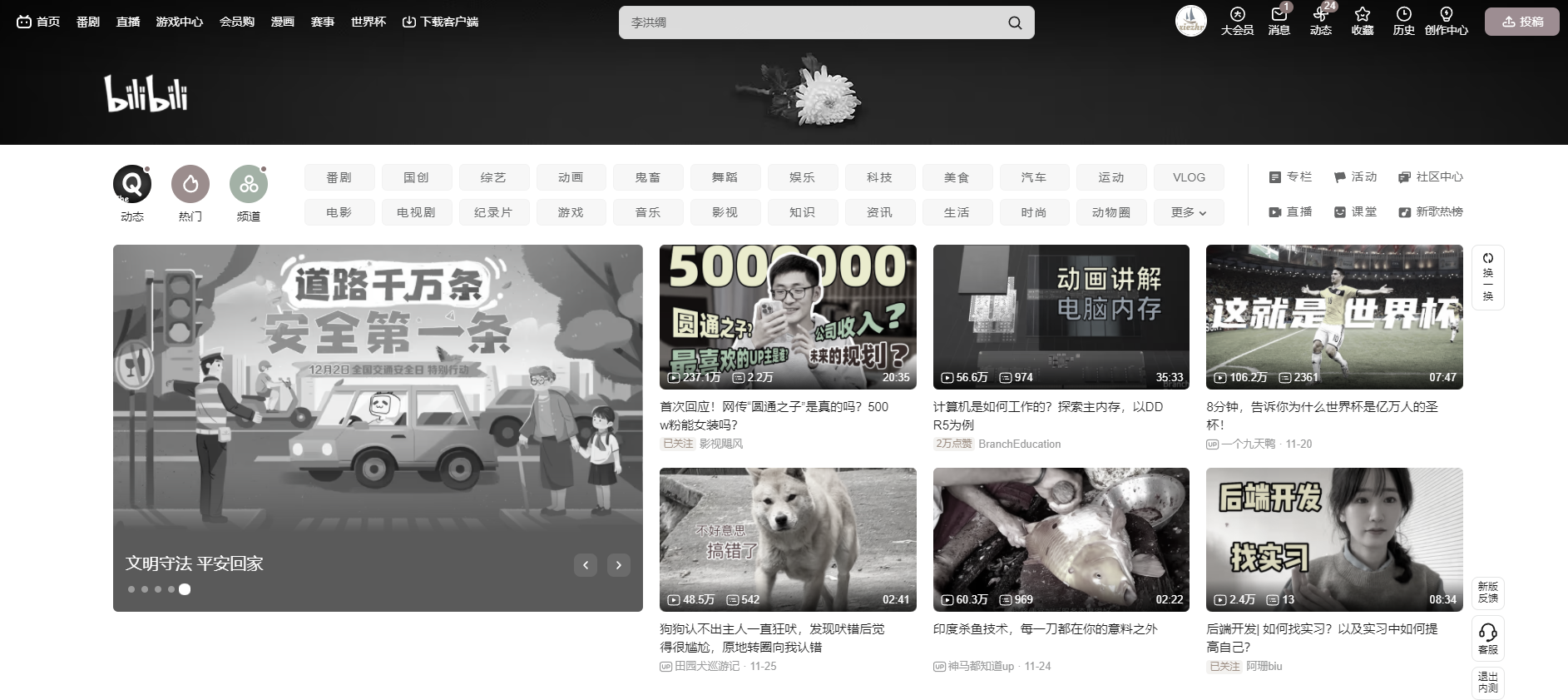
-
02.15 12:29:42
 发表了文章
2023-02-15 12:29:42
发表了文章
2023-02-15 12:29:42
Java日期时间的前世今生
Java日期时间的前世今生
-
02.15 11:44:42
 发表了文章
2023-02-15 11:44:42
发表了文章
2023-02-15 11:44:42
Java中的字符串
Java中的字符串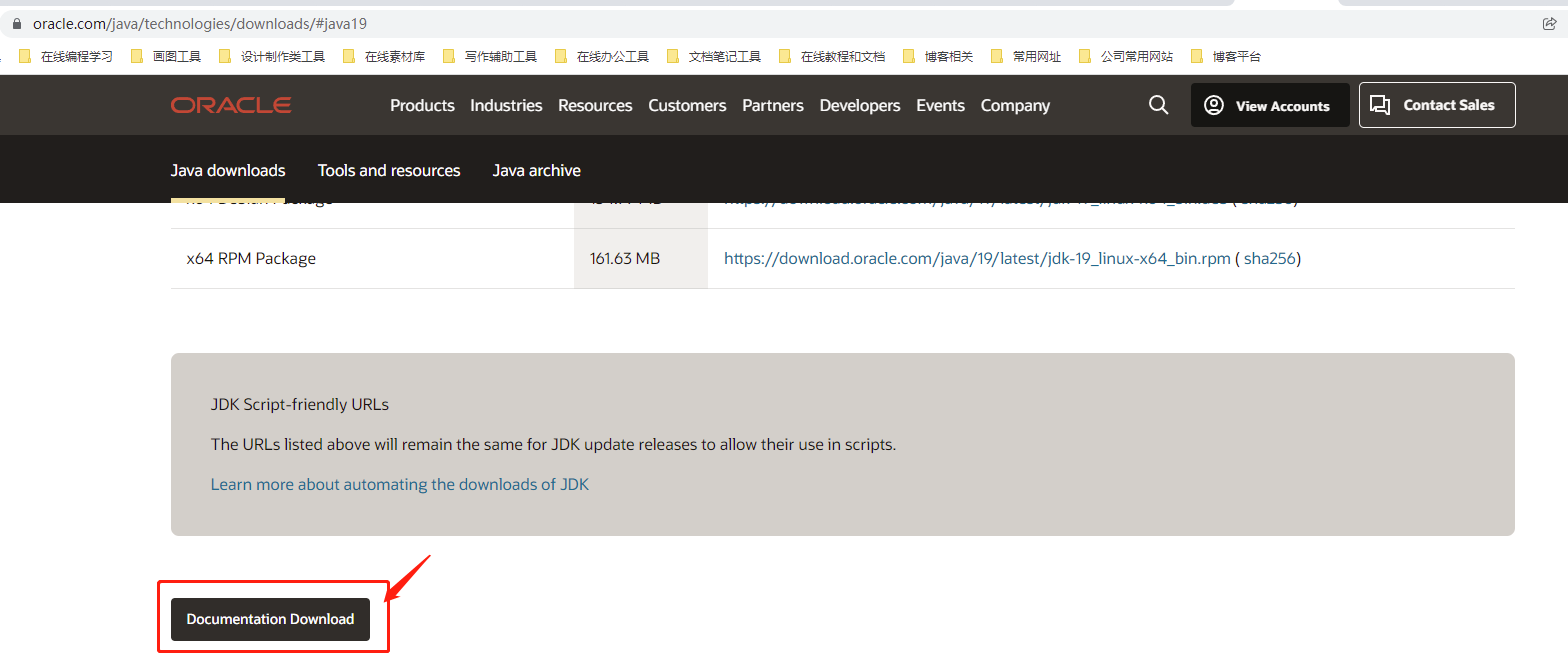
-
02.15 11:34:59
 发表了文章
2023-02-15 11:34:59
发表了文章
2023-02-15 11:34:59
【必知必会的MySQL知识】⑤DCL语言
【必知必会的MySQL知识】⑤DCL语言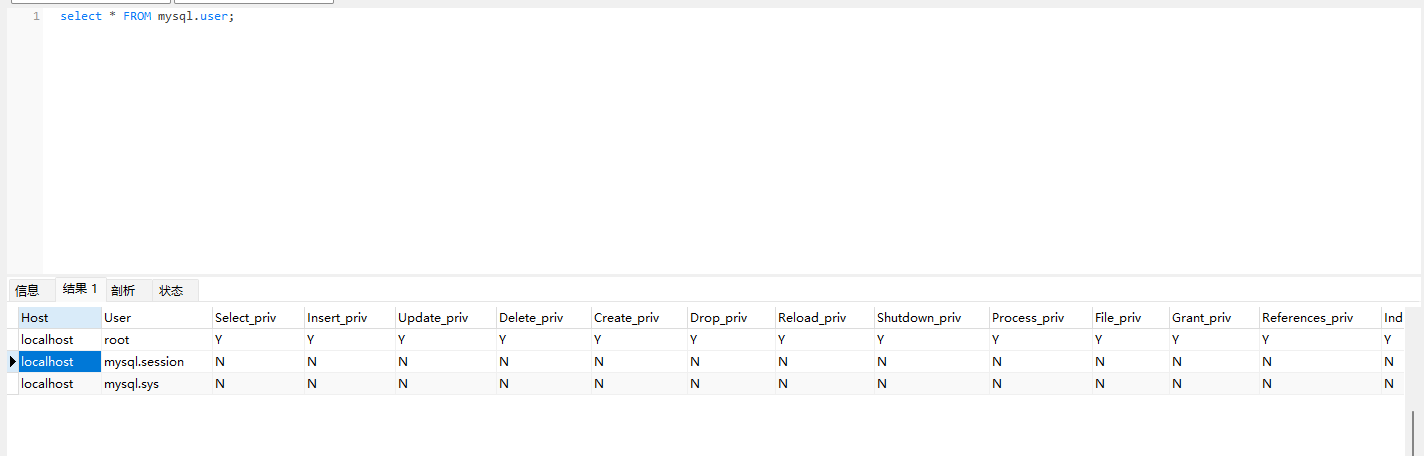
-
02.15 11:26:32
 发表了文章
2023-02-15 11:26:32
发表了文章
2023-02-15 11:26:32
如何搭建一个vue项目
如何搭建一个vue项目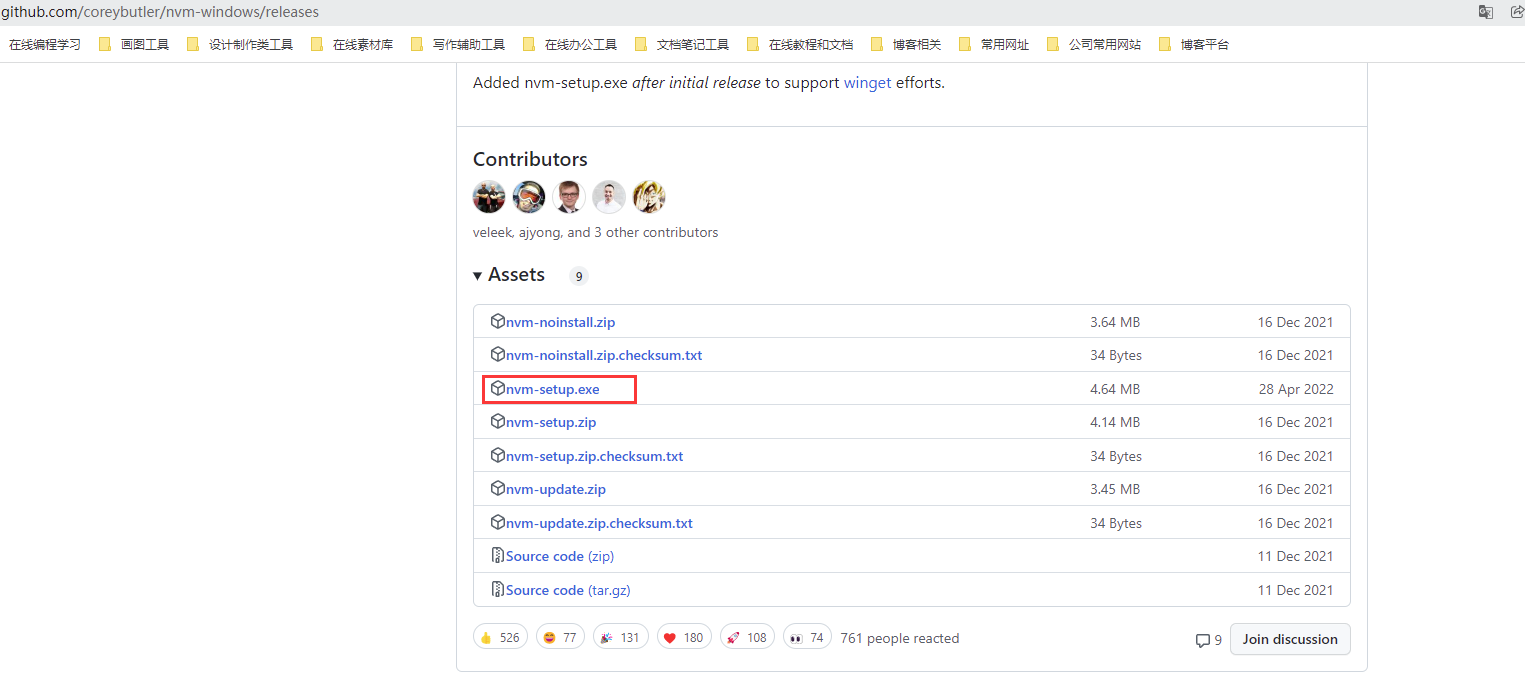
-
02.15 10:40:10
 发表了文章
2023-02-15 10:40:10
发表了文章
2023-02-15 10:40:10
【必知必会的MySQL知识】④DQL语言
【必知必会的MySQL知识】④DQL语言 -
02.15 10:19:59
 发表了文章
2023-02-15 10:19:59
发表了文章
2023-02-15 10:19:59
oracle异常处理
oracle异常处理 -
02.15 09:22:03
 发表了文章
2023-02-15 09:22:03
发表了文章
2023-02-15 09:22:03
快速上手Linux核心命令(十一):Linux用户相关命令
快速上手Linux核心命令(十一):Linux用户相关命令
-
02.15 09:10:00
 发表了文章
2023-02-15 09:10:00
发表了文章
2023-02-15 09:10:00
工作中,Oracle常用函数
工作中,Oracle常用函数 -
02.14 23:32:22
 发表了文章
2023-02-14 23:32:22
发表了文章
2023-02-14 23:32:22
【必知必会的MySQL知识】③DML语言
【必知必会的MySQL知识】③DML语言
-
02.14 23:20:58
 发表了文章
2023-02-14 23:20:58
发表了文章
2023-02-14 23:20:58
【必知必会的MySQL知识】②使用MySQL
【必知必会的MySQL知识】②使用MySQL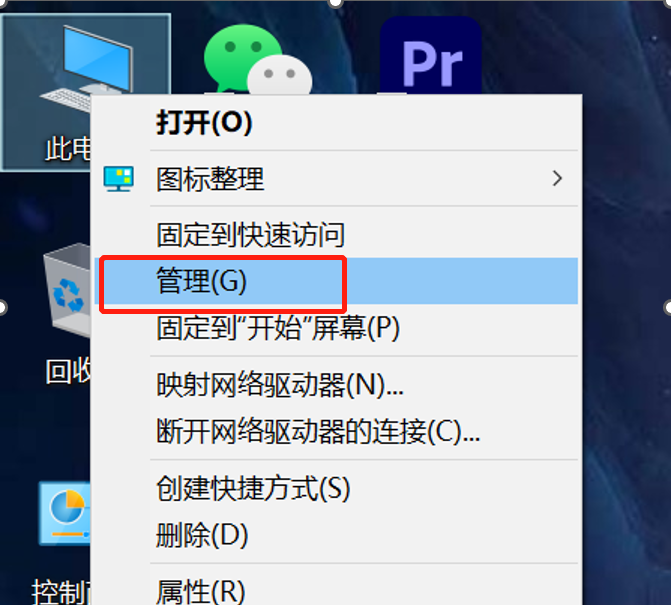
-
02.14 23:08:32
 发表了文章
2023-02-14 23:08:32
发表了文章
2023-02-14 23:08:32
【必知必会的MySQL知识】附录Ⅰ 5.7版本
【必知必会的MySQL知识】附录Ⅰ 5.7版本 -
02.14 22:45:41
 发表了文章
2023-02-14 22:45:41
发表了文章
2023-02-14 22:45:41
MySQL查询语句
MySQL查询语句 -
02.14 22:38:03
 发表了文章
2023-02-14 22:38:03
发表了文章
2023-02-14 22:38:03
如何从800万数据中快速捞出自己想要的数据?
如何从800万数据中快速捞出自己想要的数据?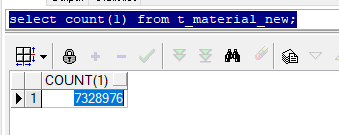
-
02.14 22:26:23
 发表了文章
2023-02-14 22:26:23
发表了文章
2023-02-14 22:26:23
数据库定时备份winserver2012篇
数据库定时备份winserver2012篇
-
02.14 22:21:29
 发表了文章
2023-02-14 22:21:29
发表了文章
2023-02-14 22:21:29
数据库定时备份linux篇
数据库定时备份linux篇
-
02.14 22:12:06
 发表了文章
2023-02-14 22:12:06
发表了文章
2023-02-14 22:12:06
windows环境下如何优雅搭建ftp服务?
windows环境下如何优雅搭建ftp服务?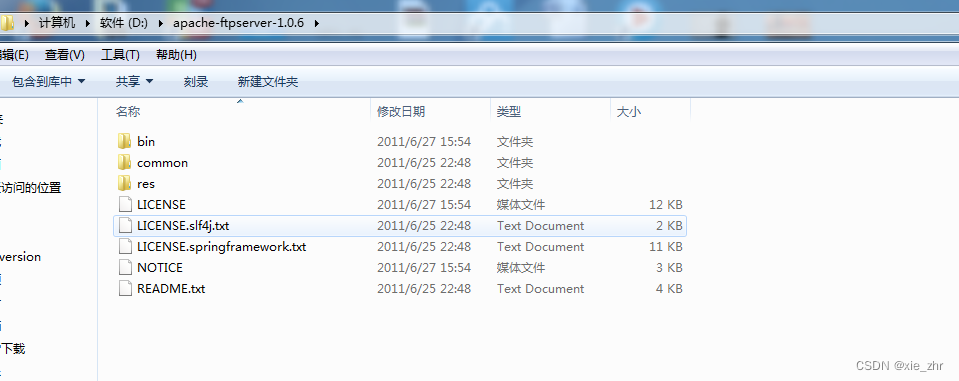
-
02.14 22:07:16
 发表了文章
2023-02-14 22:07:16
发表了文章
2023-02-14 22:07:16
快速上手Linux核心命令(九):文件备份与压缩
快速上手Linux核心命令(九):文件备份与压缩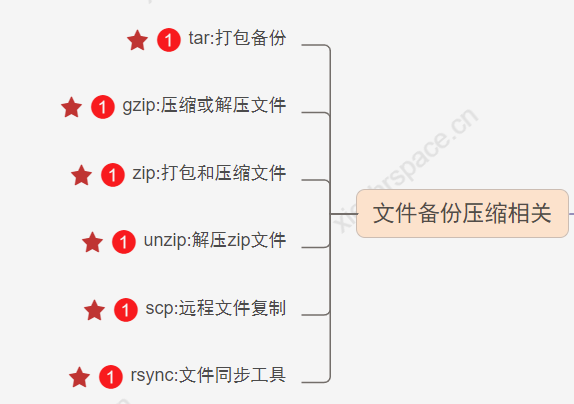
-
02.14 21:53:27
 发表了文章
2023-02-14 21:53:27
发表了文章
2023-02-14 21:53:27
快速上手Linux核心命令(八):网络相关命令【2】
快速上手Linux核心命令(八):网络相关命令【2】 -
02.14 21:39:42
 发表了文章
2023-02-14 21:39:42
发表了文章
2023-02-14 21:39:42
快速上手Linux核心命令(八):网络相关命令【1】
快速上手Linux核心命令(八):网络相关命令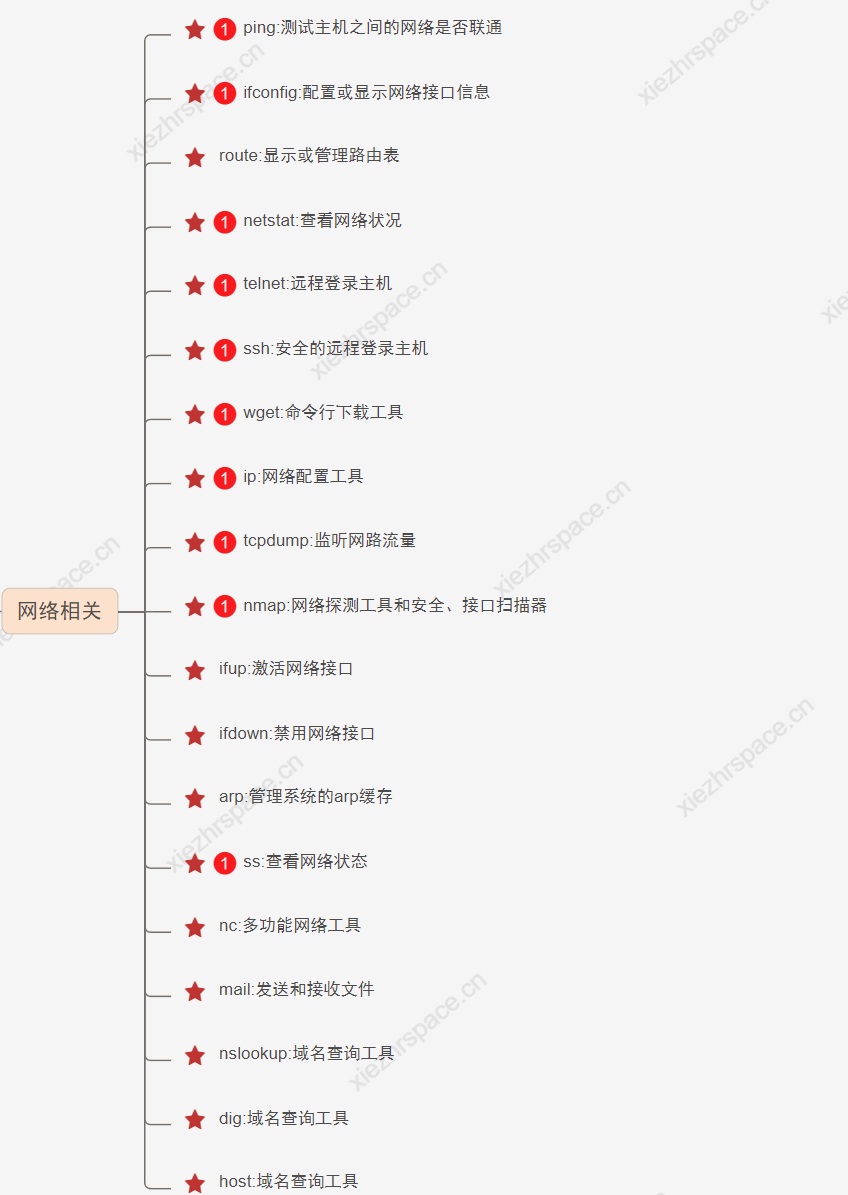
-
02.14 19:33:20
 发表了文章
2023-02-14 19:33:20
发表了文章
2023-02-14 19:33:20
快速上手Linux核心命令(七):Linux系统信息相关命令
快速上手Linux核心命令(七):Linux系统信息相关命令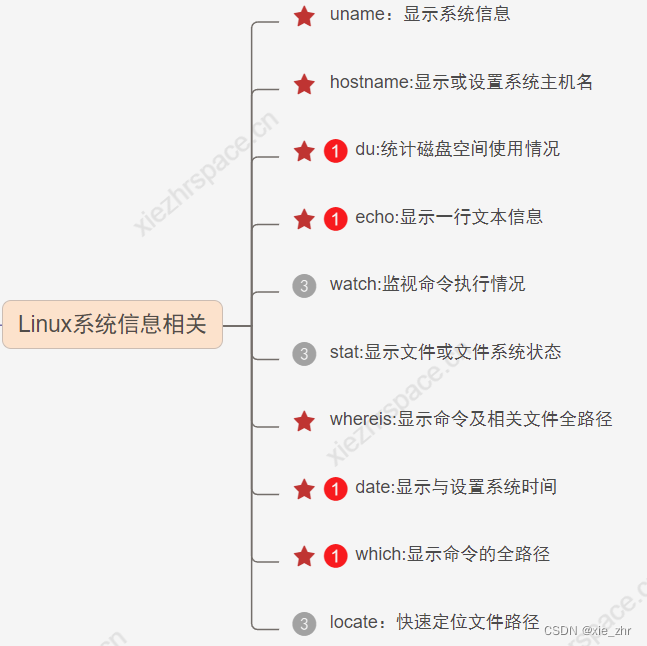
-
02.14 19:13:49
 发表了文章
2023-02-14 19:13:49
发表了文章
2023-02-14 19:13:49
快速上手Linux核心命令(六):Linux的文本编辑器vi和vim
快速上手Linux核心命令(六):Linux的文本编辑器vi和vim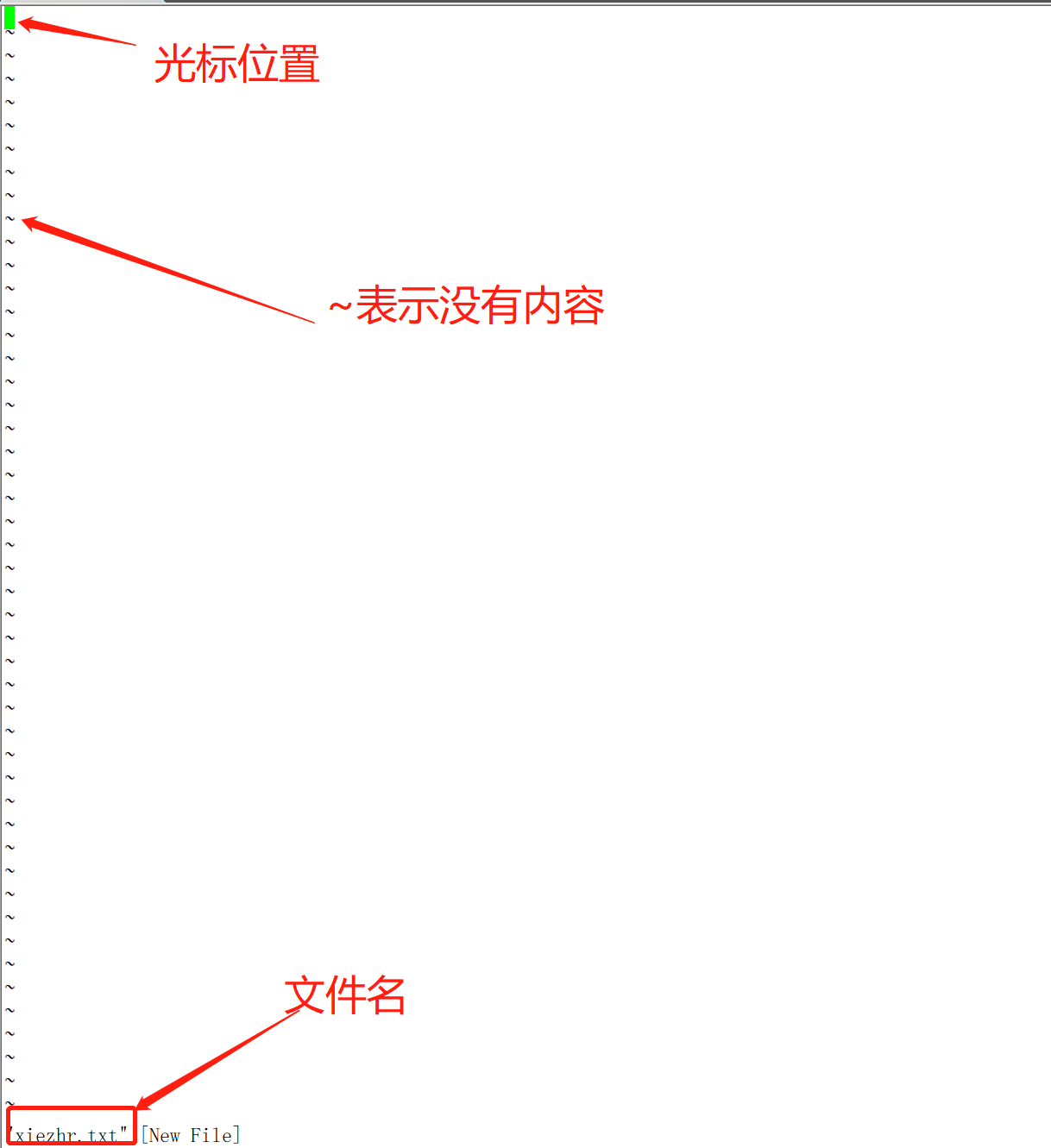
-
02.14 18:52:43
 发表了文章
2023-02-14 18:52:43
发表了文章
2023-02-14 18:52:43
快速上手Linux核心命令(五):文本处理三剑客
快速上手Linux核心命令(五):文本处理三剑客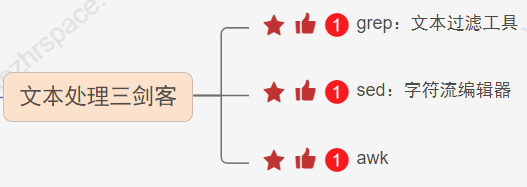
-
02.14 17:46:07
 发表了文章
2023-02-14 17:46:07
发表了文章
2023-02-14 17:46:07
快速上手Linux核心命令(四):文件内容相关命令
快速上手Linux核心命令(四):文件内容相关命令
-
02.14 16:56:26
 发表了文章
2023-02-14 16:56:26
发表了文章
2023-02-14 16:56:26
快速上手Linux核心命令(三):文件和目录操作命令
快速上手Linux核心命令(三):文件和目录操作命令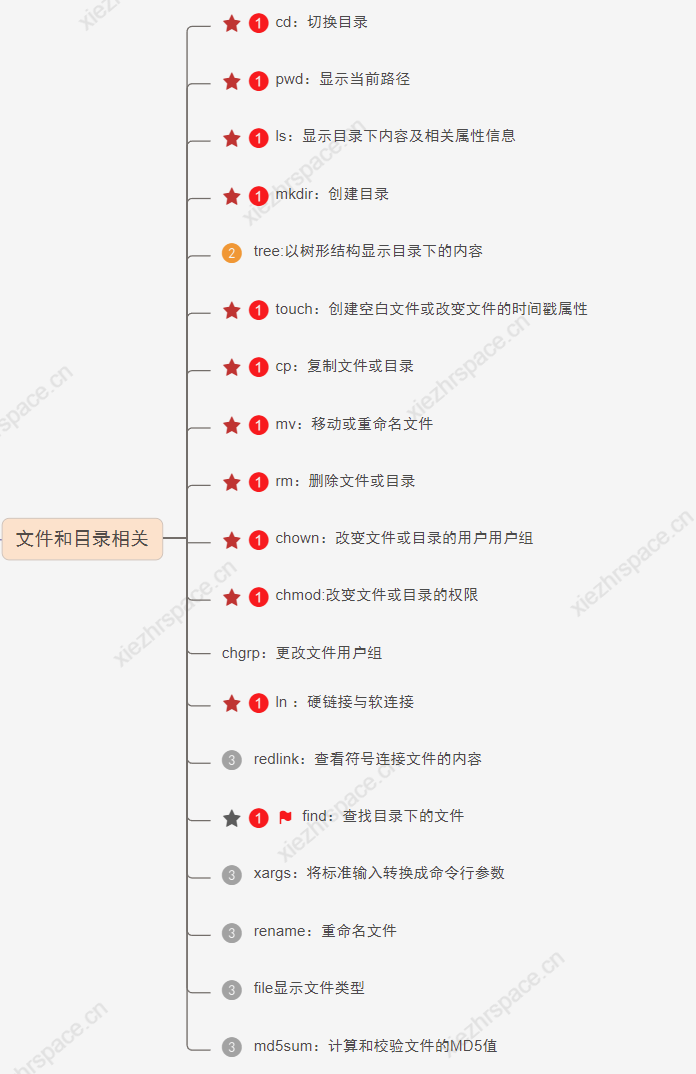
-
02.14 16:12:09
 发表了文章
2023-02-14 16:12:09
发表了文章
2023-02-14 16:12:09
快速上手Linux核心命令(二):关机、重启
快速上手Linux核心命令(二):关机、重启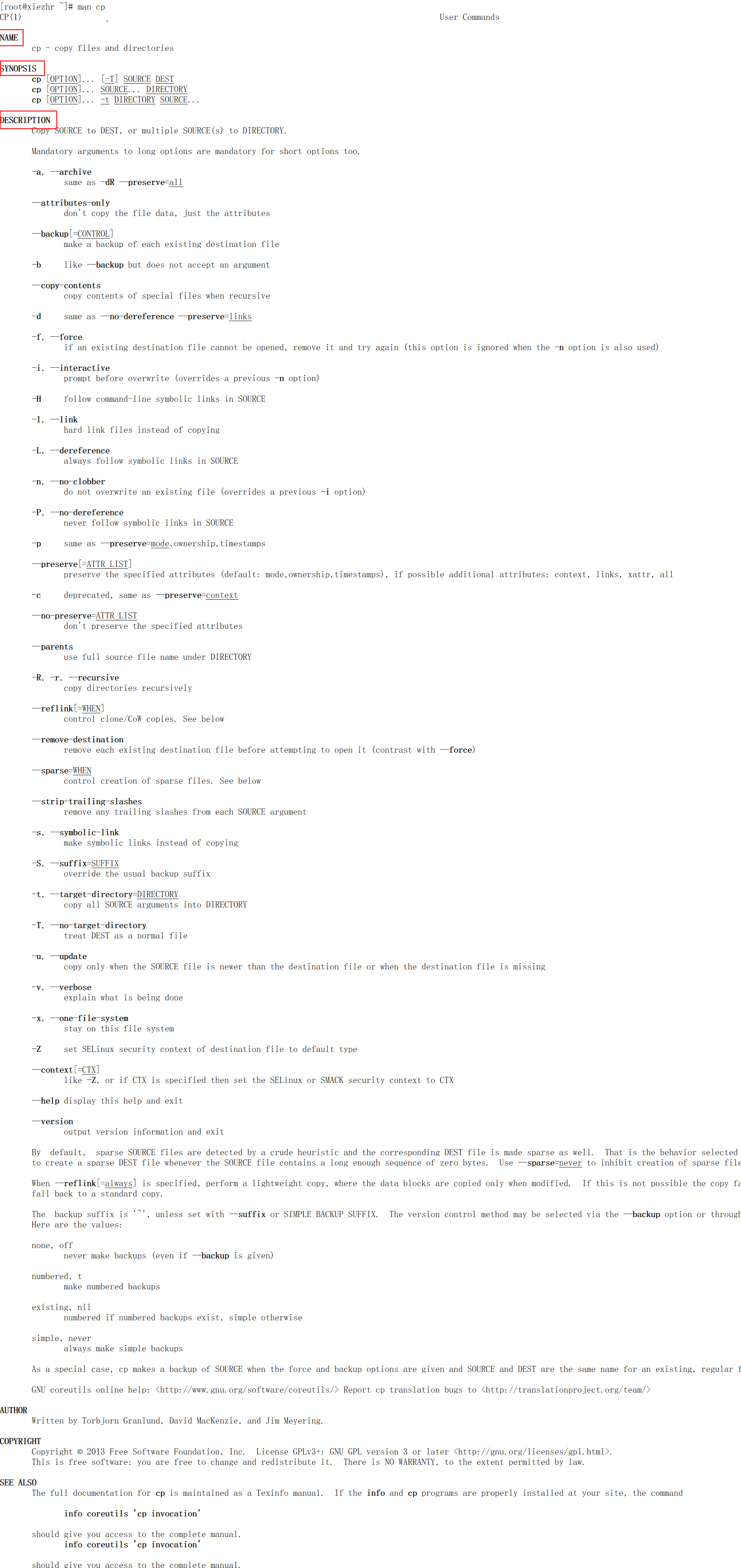
-
02.14 15:55:58
 发表了文章
2023-02-14 15:55:58
发表了文章
2023-02-14 15:55:58
快速上手Linux核心命令(一):核心命令简介
快速上手Linux核心命令(一):核心命令简介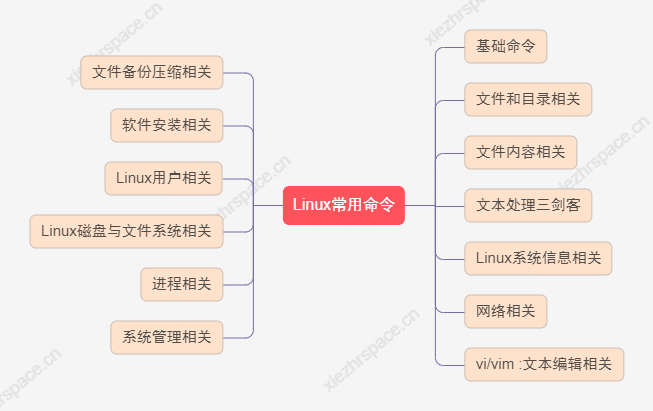
-
02.14 15:46:52
 发表了文章
2023-02-14 15:46:52
发表了文章
2023-02-14 15:46:52
IntelliJ IDEA上手这一篇就够了,从入门到上瘾
IntelliJ IDEA上手这一篇就够了,从入门到上瘾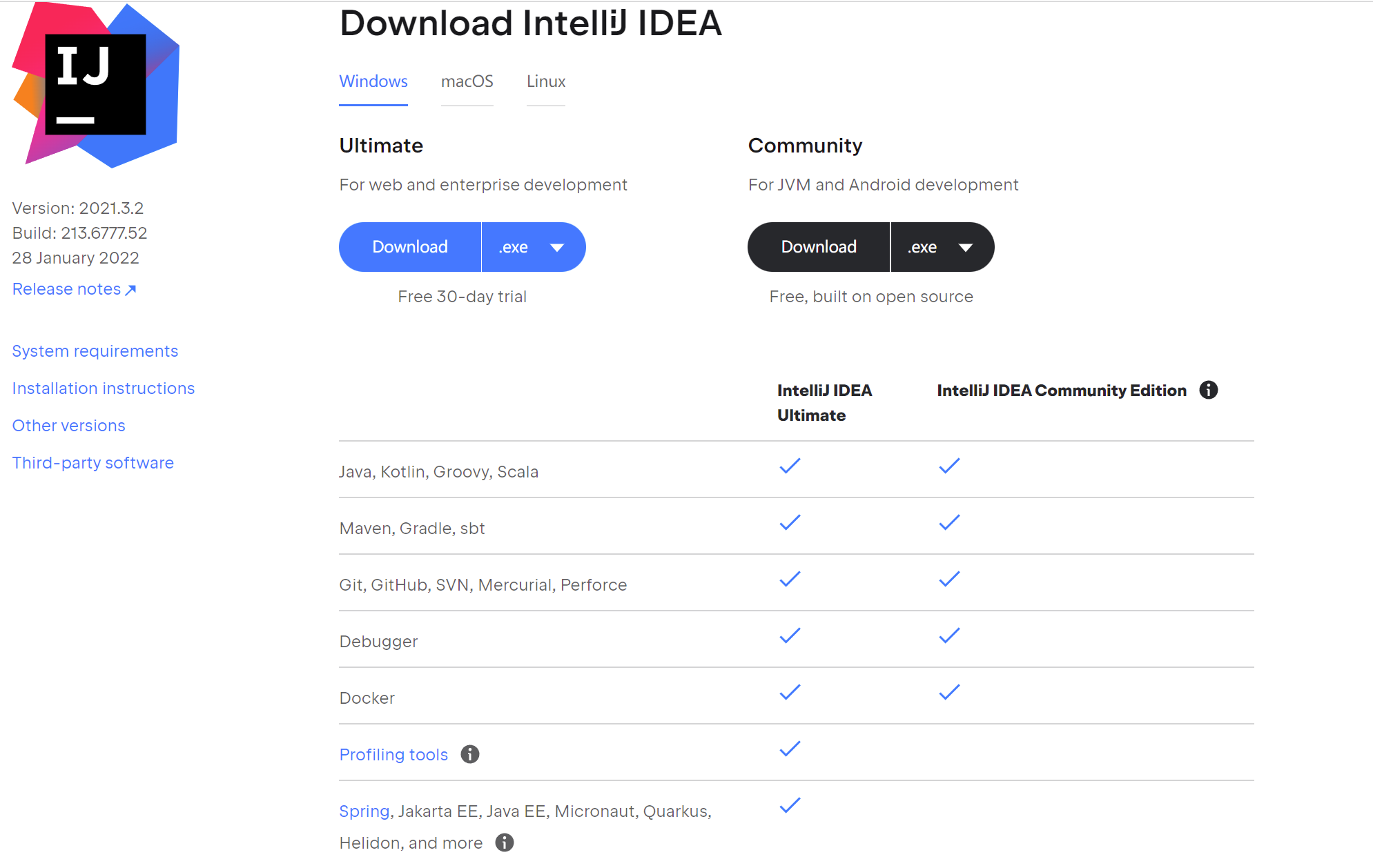
-
02.14 14:49:17
 发表了文章
2023-02-14 14:49:17
发表了文章
2023-02-14 14:49:17
打开windows批处理大门
打开windows批处理大门
-
02.14 14:27:21
 发表了文章
2023-02-14 14:27:21
发表了文章
2023-02-14 14:27:21
table()函数的使用,提高查询效率
table()函数的使用,提高查询效率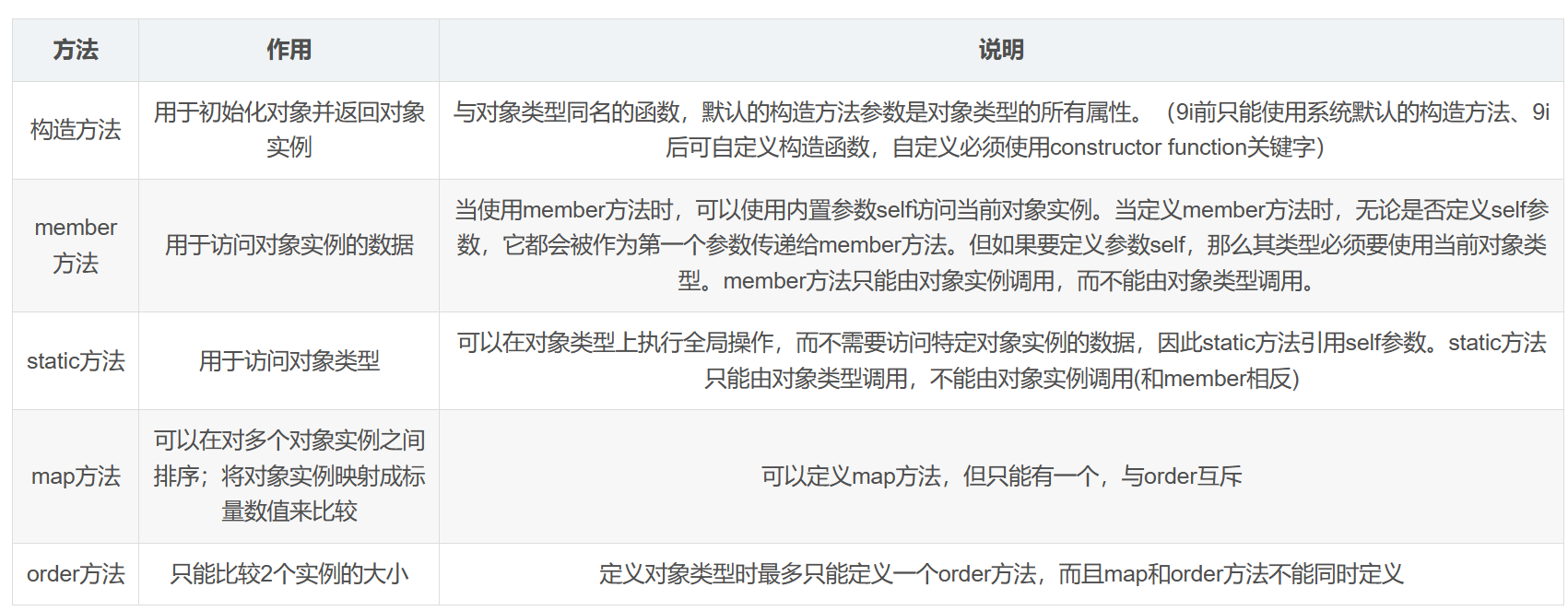
-
02.14 14:12:43
 发表了文章
2023-02-14 14:12:43
发表了文章
2023-02-14 14:12:43
如何使用jsDelivr+Github 实现免费CDN加速?
如何使用jsDelivr+Github 实现免费CDN加速?
-
02.14 13:46:56
 发表了文章
2023-02-14 13:46:56
发表了文章
2023-02-14 13:46:56
工作中,我们经常用到哪些SQL语句呢?
工作中,我们经常用到哪些SQL语句呢?
-
02.14 13:09:53
 发表了文章
2023-02-14 13:09:53
发表了文章
2023-02-14 13:09:53
Weblogic11g安装部署-winserver篇
Weblogic11g安装部署-winserver篇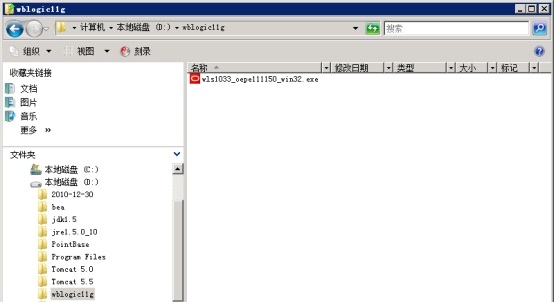
-
02.14 13:05:21
 发表了文章
2023-02-14 13:05:21
发表了文章
2023-02-14 13:05:21
Oralce定时任务实际应用
Oralce定时任务实际应用
-
02.14 12:53:52
 发表了文章
2023-02-14 12:53:52
发表了文章
2023-02-14 12:53:52
mybatis 配置详解
mybatis 配置详解
-
02.14 12:45:36
 发表了文章
2023-02-14 12:45:36
发表了文章
2023-02-14 12:45:36
markdown插入图片、音频视频
markdown插入图片、音频视频
-
 发表了文章
2023-02-15
发表了文章
2023-02-15
啪,还敢抛出异常
-
 发表了文章
2023-02-15
发表了文章
2023-02-15
Ngrok免费实现内网穿透
-
 发表了文章
2023-02-15
发表了文章
2023-02-15
网站都变灰了,几行代码可以实现
-
 发表了文章
2023-02-15
发表了文章
2023-02-15
Java日期时间的前世今生
-
 发表了文章
2023-02-15
发表了文章
2023-02-15
Java中的字符串
-
 发表了文章
2023-02-15
发表了文章
2023-02-15
【必知必会的MySQL知识】⑤DCL语言
-
 发表了文章
2023-02-15
发表了文章
2023-02-15
如何搭建一个vue项目
-
 发表了文章
2023-02-15
发表了文章
2023-02-15
【必知必会的MySQL知识】④DQL语言
-
 发表了文章
2023-02-15
发表了文章
2023-02-15
oracle异常处理
-
 发表了文章
2023-02-15
发表了文章
2023-02-15
快速上手Linux核心命令(十一):Linux用户相关命令
-
 发表了文章
2023-02-15
发表了文章
2023-02-15
工作中,Oracle常用函数
-
 发表了文章
2023-02-14
发表了文章
2023-02-14
【必知必会的MySQL知识】③DML语言
-
 发表了文章
2023-02-14
发表了文章
2023-02-14
【必知必会的MySQL知识】②使用MySQL
-
 发表了文章
2023-02-14
发表了文章
2023-02-14
【必知必会的MySQL知识】附录Ⅰ 5.7版本
-
 发表了文章
2023-02-14
发表了文章
2023-02-14
MySQL查询语句
-
 发表了文章
2023-02-14
发表了文章
2023-02-14
如何从800万数据中快速捞出自己想要的数据?
-
 发表了文章
2023-02-14
发表了文章
2023-02-14
数据库定时备份winserver2012篇
-
 发表了文章
2023-02-14
发表了文章
2023-02-14
数据库定时备份linux篇
-
 发表了文章
2023-02-14
发表了文章
2023-02-14
windows环境下如何优雅搭建ftp服务?
-
 发表了文章
2023-02-14
发表了文章
2023-02-14
快速上手Linux核心命令(九):文件备份与压缩
滑动查看更多

暂无更多信息
暂无更多信息



